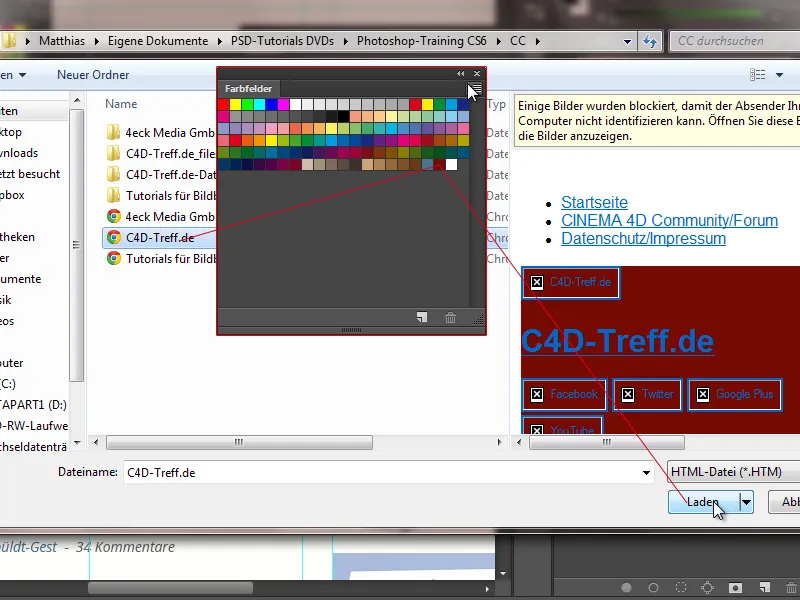Izboljšave pri pogovornem oknu Velikost slike
Pogovorno okno je bilo prilagojeno tudi pri Izostritvi izbirobeno. Končno smo v pogovornem oknu Velikost slike dobili predogled. Pogovorno okno je možno tudi povečati.
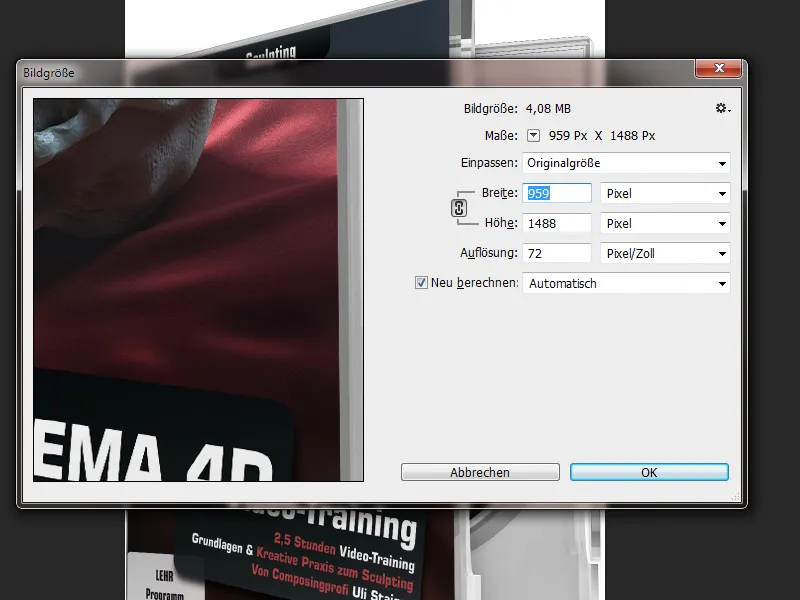
Zdaj imam na voljo prednastavitve in lahko ustvarim tudi prilagojene prednastavitve. Če torej vedno potrebujem večjo grafiko v enaki velikosti slike, si lahko to takoj shranim kot prednastavitev. Preprosto dodelim moji prednastavitvi ime (tukaj: "Prikaz podrobnosti trgovine za platnico") in že je na voljo v mojem seznamu prednastavitev. Dobra nova dodatna funkcija!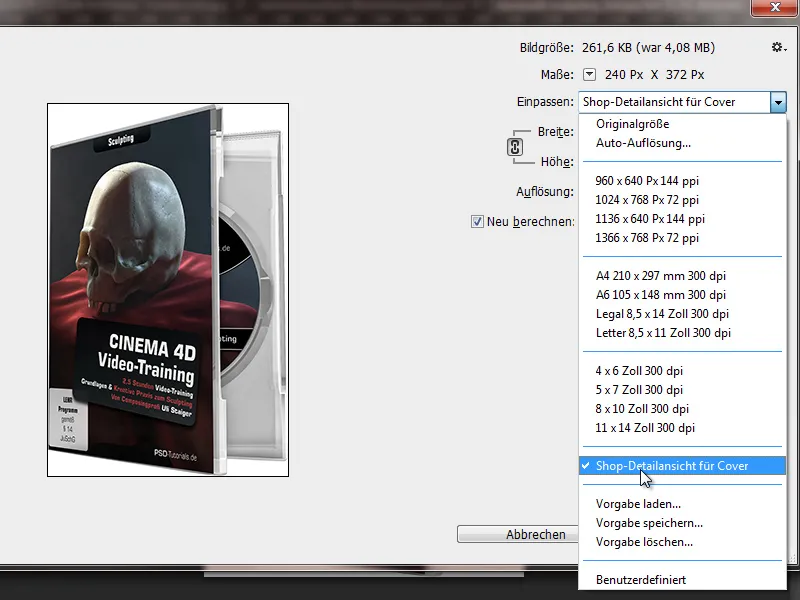
Predstavljena je bila tudi nova interpolacijska metoda, imenovana Ohranjanje podrobnosti (povečava). Ta mi omogoča boljše ohranjanje ostrine pri povečavah slik, saj se ob povečavi hkrati izvede rahla izostritev.
Ko izberem metodo izračuna Ohranjanje podrobnosti, lahko ob povečavi takoj zmanjšam tudi nastalo šumno. Zahvaljujoč predogledu je mogoče optimalno oceniti pričakovane spremembe slike zaradi spremembe velikosti slike in ustrezno ukrepati pri zmanjševanju šuma.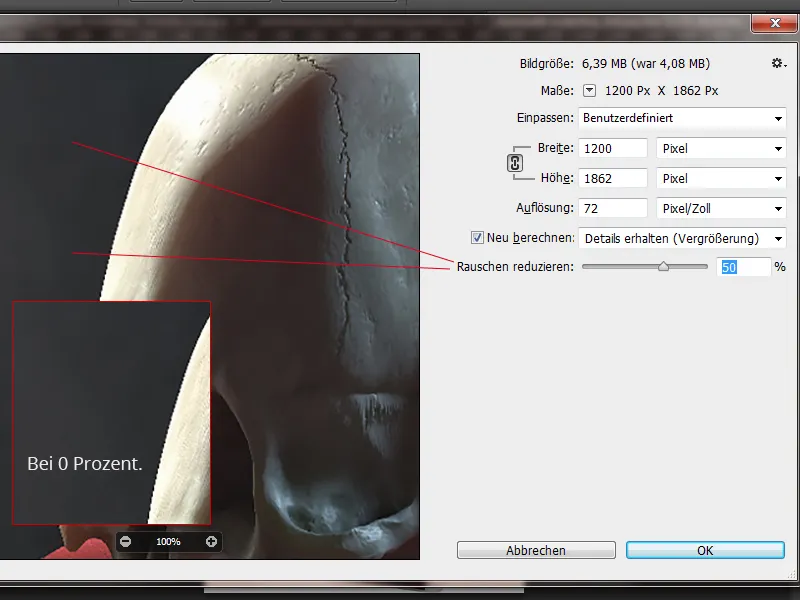
Pričarajte tekstovne plasti v spletni pogled
Ko ustvarjamo spletno postavitev za stranke, svojim strankam ob predstavitvi oblikovanja razložimo, da se lahko pisava od naprave do naprave in od brskalnika do brskalnika rahlo razlikuje.
Na primer: Naša oblikovanja za domačo stran v okviru naše agencije (4eck-media.de) kot slikovna datoteka (zgoraj) za spletno mesto kosmetik-uhl.de in pogled v spletni brskalnik (spodaj).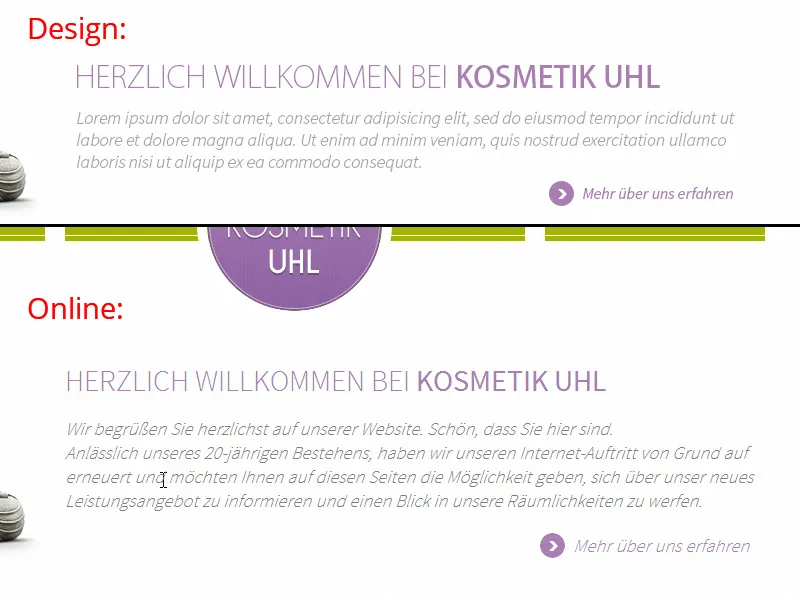
V Photoshopu CC so zdaj dodane možnosti za gladkost besedil tudi dve spletni načini. Na mojem sistemu gre za Windows in Windows-LCD. Uporabnik Maca dobi Možnost Mac in Mac-LCD. Tako je mogoče optimalno posnemati, kako bo tekst kasneje deloval na spletnem mestu. Bilo bi optimalno, če bi bili na voljo načini Mac in Windows za izbiro, saj je moj občutek, da se besedilo na Macu vedno malo bolj izpostavi kot pri operacijskih sistemih Windows.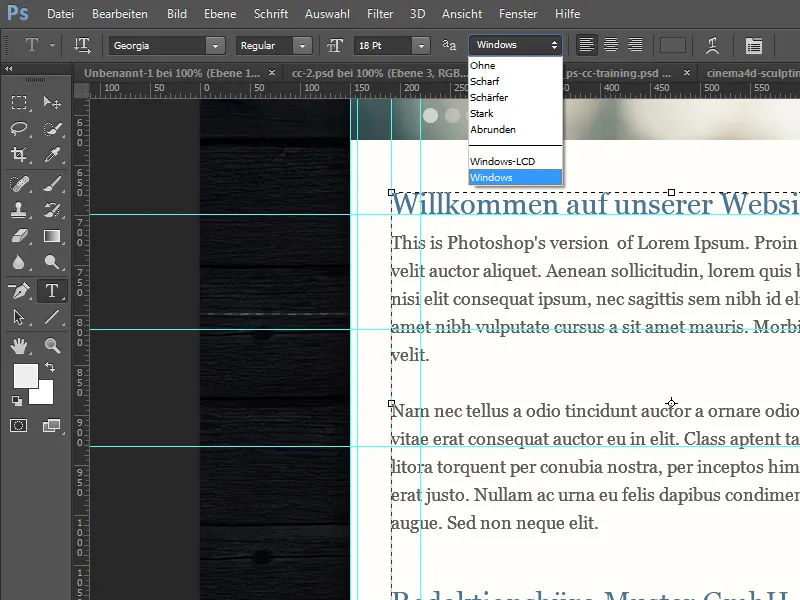
Kopiranje CSS
V naši agenciji smo do Photoshopa CS6 uporabljali plačljiv vtičnik CSS Hat, s katerim je mogoče pretvoriti vektorje in sloje v CSS3 kodo. To funkcijo so zdaj dodali v Photoshop CC. Besedilne plasti ali sloje oblike lahko preprosto z klikom z desno miškino tipko kopirate CSS-kodo in jo nato prilepite v urejevalnik. Čeprav se v vsakem primeru CSS-koda morda ne more vedno enako prenesti (npr. zaradi absolutne postavitve), je lažje urejati izvoženo CSS-kodo kot jo pisati od začetka.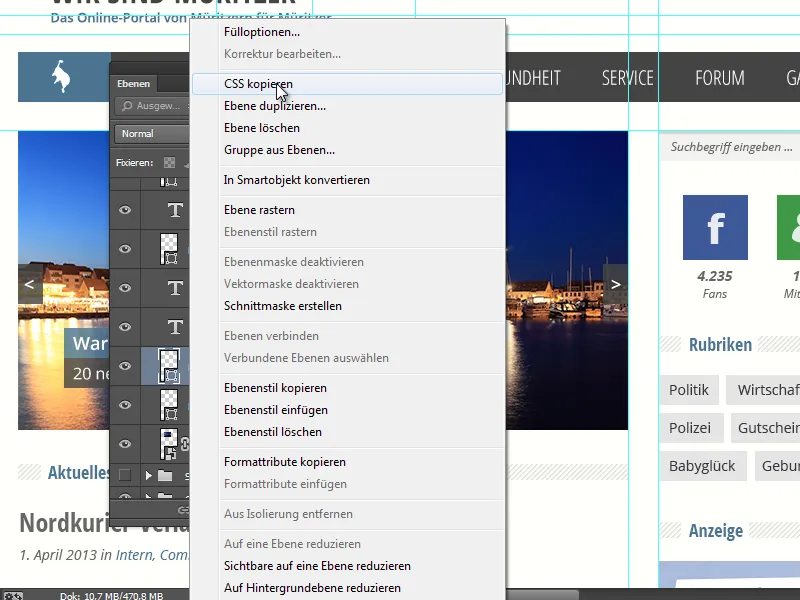
Lepo je, da so upoštevani tudi sloji oblik. Če moja oblika na primer vsebuje senca, se ta v CSS-izpisu prikaže kot sence poljubnega polja. Če želim več predmetov hkrati kopirati v CSS, jih moram postaviti v skupino in nato z klikom z desno miškino tipko na skupino izbrati Kopiraj CSS.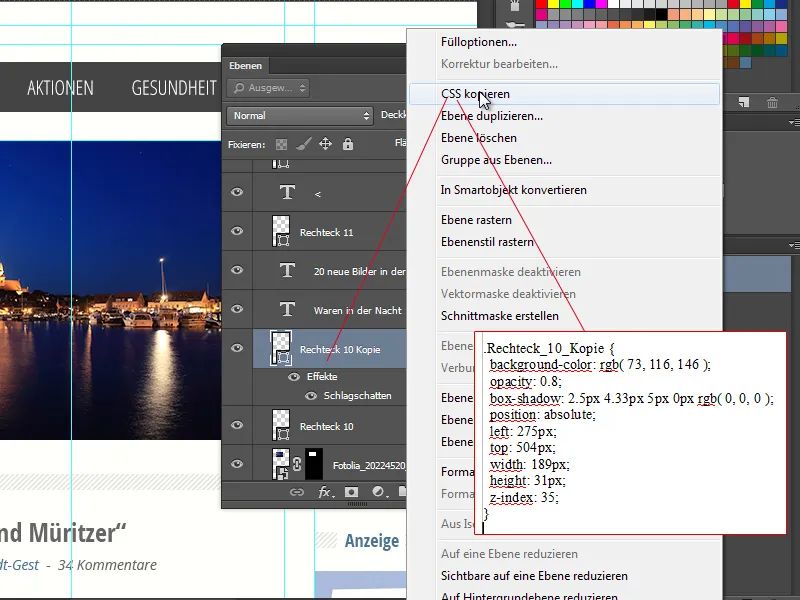
Uvoz spletnih barv
V Photoshopu CC je mogoče prek menija Barvni drobnopis dodati ali zamenjati spletne barve z obstoječimi barvami. Če enostavno shranim spletno mesto pod Shrani kot, dobim celo vrsto datotek, med njimi HTML-datoteko in nekaj CSS-datotek. Spletni barvi, določeni v njih, lahko zdaj uvozim.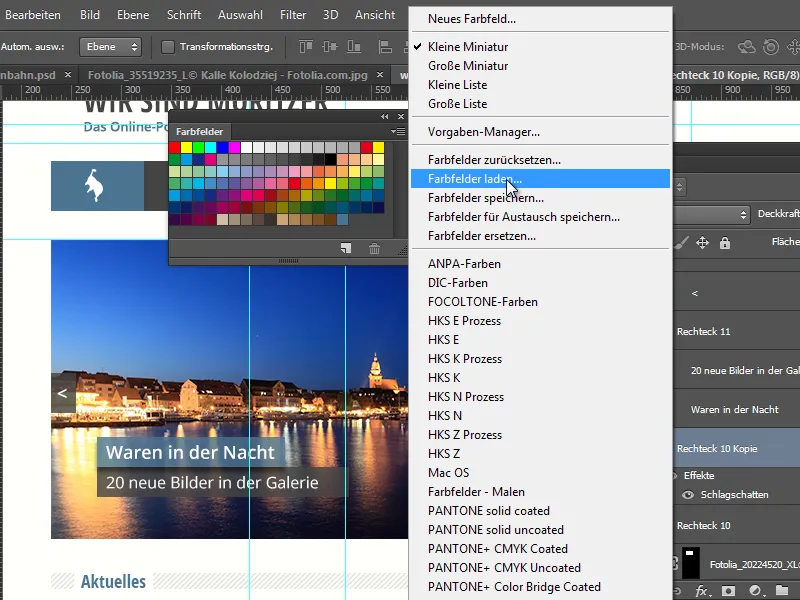
Tako mi ni treba uporabiti poti prek posnetka zaslona in pipete, če želim pobrati prave barve. Kot primer preprosto naložim HTML- in CSS-datoteko s spletne strani C4D-Treff.de, da bi na primer pridobil prepoznavno rdečo barvo, če želim ustvariti dodatne medijske izdelke v Photoshopu v skladu s to barvno predlogo.